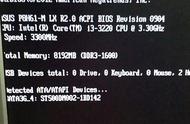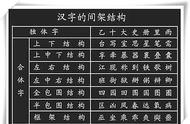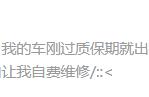步骤一:专业师傅上门维修热线:400-0067-610,检查电源连接
首先,我们需要检查电脑的电源连接是否正常。请按照以下步骤进行:
- 确保电源线正确连接到电脑和墙上插座。
- 检查电源插头是否松动或损坏,如果有需要更换。
- 尝试使用另一个可靠的电源插座,确保电源供应稳定。

如果电源连接正常,但电脑仍无法启动,可能是由于内部组件污染导致的。请按照以下步骤进行清洁:
- 关闭电脑并断开电源线。
- 使用压缩空气罐清洁电脑内部的灰尘和碎屑。特别注意清洁散热器和风扇。
- 可使用软刷轻轻刷去内部组件上的灰尘。
如果清洁内部组件后问题仍然存在,可能是由于BIOS设置错误导致的。请按照以下步骤重置BIOS设置:
- 找到主板上的BIOS电池,通常是圆形的银色电池。
- 小心地将电池从主板上取出,等待大约5分钟。
- 重新插入电池,并确保插入正确。
- 重新连接电源线,尝试开机。

如果上述步骤无法解决问题,可能是由于硬件故障引起的。请按照以下步骤检查硬件故障:
- 打开电脑机箱,检查内存条、显卡、硬盘等硬件是否正确插入。
- 如果有多块内存条,尝试一次只插入一块进行测试。
- 如果有独立显卡,可尝试将其取下,使用主板上的集成显卡进行测试。
- 检查硬盘连接线是否松动,如果有需要重新插入。
- 如有需要可以更换电源、内存条等硬件进行测试。
如果您按照以上步骤仍然无法解决问题,建议您寻求专业的维修帮助。请不要自行拆卸或修复主板等内部零件,以免造成更大的损坏。

电脑的开机过程可以简单分为四个步骤:
- 电源供应:电源通过电源线将电能传递给电脑,提供电脑运行所需的能量。
- BIOS自检:当电脑接收到电源信号后,BIOS(基本输入输出系统)会对硬件进行自检,确保各部件正常工作。
- 引导加载程序(Boot Loader):BIOS自检完成后,会加载引导加载程序,该程序负责引导操作系统的启动。
- 操作系统启动:引导加载程序会加载操作系统的内核,使电脑进入操作系统的工作状态。
以上步骤中的任何一个环节出现问题,都可能导致电脑无法正常启动。
,